IPhoneのスクリーンショットが機能していませんか? それを修正する6つの方法
iPhoneでスクリーンショットを撮る 通常は速いです。 以前のバージョンのiPhoneでは、同時に押すだけです。 ホームボタン とオン/オフボタン。 iPhone X、XS、XS Max、またはXRをお持ちの場合は、を押します 力 と ボリュームアップ 同時に、画面のコンテンツをキャプチャします。 スクリーンショットを撮っても問題が解決しない場合は、次のトラブルシューティング手順に従って問題を修正してください。
この記事の手順は、iOS13以降に適用されます。
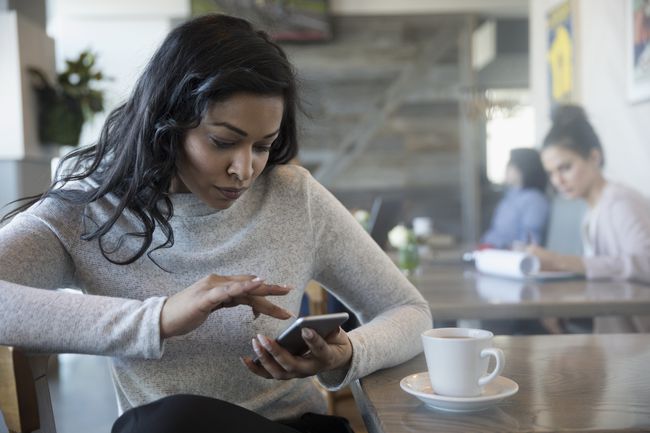
iPhoneのスクリーンショットの問題の原因
物事が期待どおりに機能しない場合があり、スクリーンショットを撮るための標準的な方法ではうまくいきません。 ボタンの1つが動かなくなっているか、デバイスにソフトウェアの問題がある可能性があります。
iPhoneのスクリーンショットが機能しない問題を修正する方法
このガイドに従って、iPhoneのスクリーンショット機能が機能していないときに修正するさまざまな方法を確認してください。
写真アプリを確認してください。 スクリーンショット機能が機能することはよくありますが、スクリーンショットは見たことのない場所に保存されます。 写真アプリを開き、に移動します アルバム タブをクリックし、 最近 最近の写真を表示するか、 スクリーンショット スクリーンショットを表示します。
iPhoneを再起動します. デバイスを再起動し、電源を入れ直したらスクリーンショットを撮ります。 スクリーンショット機能に影響を与えるソフトウェアのバグや不具合は、簡単な再起動で修正できる場合があります。
AssistiveTouch機能を使用してスクリーンショットを撮る. iPhone AssistiveTouch機能は、ユーザー補助機能の問題を抱えているユーザーを支援し、ユーザーがナビゲートしやすいピンチ、ジェスチャー、スワイプ、および音声起動コマンドを使用してデバイスを制御できるようにします。 AssistiveTouchは、従来の方法でスクリーンショットを撮るのに問題がある場合にも役立ちます。
-
3DTouchを使用してスクリーンショットを撮る. この感圧機能を使用すると、日常的なタスクをすばやく実行できますが、秘訣は、ニーズを満たすために正しくトリガーする方法を知ることです。 スクリーンショットを撮るように3DTouchを構成できますが、最初にAssistiveTouchを有効にする必要があります。これは、前の手順に従って行うことができます。
3D Touchは、iPhone6s以降でのみ使用できます。
-
iPhoneを工場出荷時の設定に戻す. 上記の手順を試した場合、最後の手段はデバイスを工場出荷時の設定にリセットすることです。 これにより、ソフトウェアの問題が修正されることがよくありますが、デバイスからデータが消去されます。
iPhoneデータをバックアップする 工場出荷時のリセットを実行する前。
Appleサポートに連絡する. 上記のすべてを試してもiPhoneでスクリーンショットを撮ることができない場合は、Apple Store GeniusBarに持って行って専門的な診断を受けてください。
